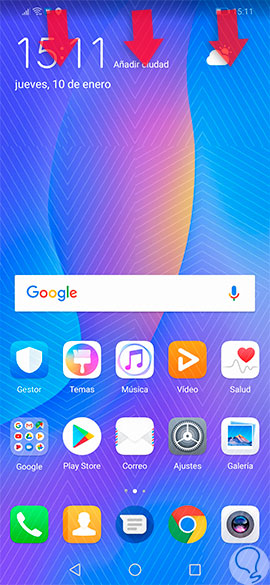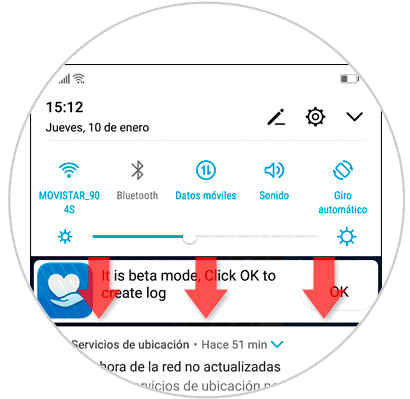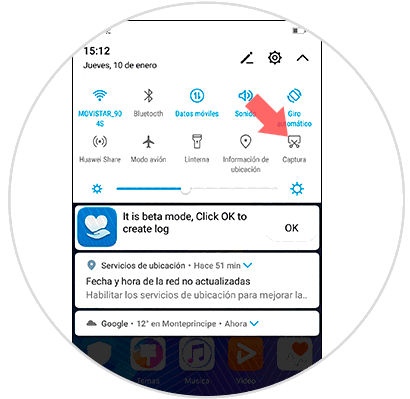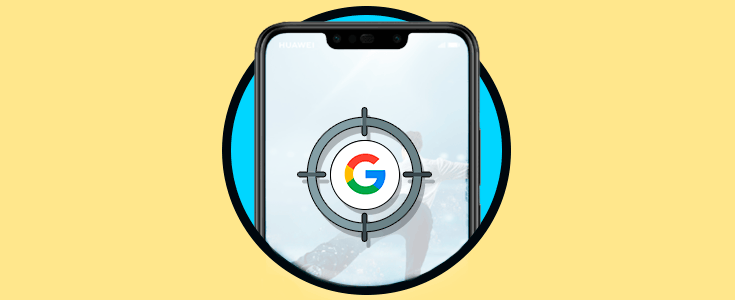Si nos paramos a pensar en la cantidad de información y datos que a diario visualizamos a través de la pantalla de nuestro móvil, se trata de una cifra prácticamente incontable a lo largo del día, ya que gracias al teléfono móvil realizamos muchas de las acciones que forman parte de nuestra vida cotidiana.
Muchas de ellas son necesarias: Hacer llamadas o escribir mensajes de WhatsApp para comunicarnos o contestar correos son algunas de las más recurrentes; pero también están las relacionadas con el ocio, que ocupan una gran parte de nuestro tiempo libre o ratos muertos: Utilizar videojuegos, echar un vistazo a redes sociales como Facebook o Instagram, escuchar música o ver diferentes vídeos en plataformas como YouTube son algunas de ellas.
La cámara de nuestro móvil tiene una función también muy importante; ya que nos permite captar momentos e inmediatamente compartirlos a través de diferentes formas ; pero puede ser que en algunos momentos desees hacer una “foto” de lo que estamos viendo en la pantalla. Es decir, lo que comúnmente llamamos una “Captura de pantalla” o “Pantallazo”, y precisamente en este tutorial de Solvetic explicaremos cómo realizar esta acción en uno de los terminales con sistema operativo Android más populares: El Huawei P smart + Plus.
Para esto sólo tienes que hacer lo que vas a ver en este vídeo o leer en este tutorial que tienes a continuación:
1Cómo hacer captura de pantalla en Huawei P smart + Plus con botones
- Primero, deberás situarte en la pantalla que quieres capturar (página, conversación, imagen…)
- Una vez hecho, pulsa a la vez los botones de Encendido/Apagado y el de bajar volumen.
- Se realizará una captura de pantalla de la pantalla en la que te encontrabas en el momento de realizar la acción.
2Cómo hacer captura de pantalla en Huawei P smart + Plus sin botones
Si por cualquier razón, los botones de tu Huawei P smar + Plus no funcionan o quieres hacer una captura de pantalla sin utilizar los botones también es posible siempre y cuando sigas los pasos que vamos a contarte a continuación.
En la pantalla que quieras hacer una captura de pantalla, desliza desde la parte superior hacia abajo para desplegar las opciones superiores.
Ahora, desplegarás el menú superior, pero todavía quedan opciones ocultas que podrás desplegar de nuevo si vuelves a deslizar hacia abajo.
Ahora, pulsa en el icono "Captura de pantalla" y se realizará un pantallazo de lo que estabas viendo en el momento en esa pantalla.
Estas capturas de pantalla se guardarán de igual modo dentro de la "Galería" de tu Huawei P smart + en una carpeta que se creará de forma automática denominada capturas.
Así de sencillo será hacer una captura de pantalla o pantallazo en este terminal de Huawei con sistema operativo Android.